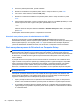User Guide - Windows 8
6. Utilize um dispositivo apontador ou as teclas de seta para selecionar uma unidade de disco
rígido interna e, em seguida, prima enter.
7. Utilize um dispositivo apontador ou as teclas de seta para selecionar Desativar proteção.
8. Escreva a sua palavra-passe mestre e, em seguida, prima enter.
9. Para guardar as alterações e sair da Configuração do computador, clique em Guardar e, em
seguida, siga as instruções apresentadas no ecrã.
– ou –
Utilize as teclas de seta para selecionar Ficheiro > Guardar alterações e sair e, em seguida,
prima enter.
As alterações serão ativadas quando o computador for reiniciado.
Utilizar o DriveLock da Configuração do Computador
Num ambiente de múltiplos utilizadores, é possível definir uma palavra-passe do DriveLock
automático. Quando a palavra-passe do DriveLock automático estiver ativada, é criada uma palavra-
-passe aleatória do utilizador e uma palavra-passe mestre do DriveLock. Quando qualquer utilizador
passa a credencial de palavra-passe, são utilizadas as mesmas palavras-passe de utilizador
aleatório e mestre do DriveLock para desbloquear a unidade.
NOTA: Tem de ser definida uma palavra-passe de Administrador do BIOS antes de poder aceder
às funções do DriveLock automático.
Introduzir uma palavra-passe do DriveLock automático
Para ativar uma palavra-passe do DriveLock automático no Computer Setup, siga estes passos:
1. Ligue ou reinicie o computador e, em seguida, prima esc enquanto a mensagem “Press the
ESC key for Startup Menu” (Premir a tecla ESC para o menu de configuração) é apresentada na
parte inferior do ecrã.
2. Prima f10 para entrar no Computer Setup.
3. Utilize um dispositivo apontador ou as teclas de seta para selecionar Segurança > DriveLock
automático e, em seguida, prima enter.
4. Insira a palavra-passe de Administrador do BIOS e depois prima enter.
5. Utilize um dispositivo apontador ou as teclas de seta para selecionar uma unidade de disco
rígido interna e, em seguida, prima enter.
6. Leia o aviso. Para continuar, selecione SIM.
7. Para guardar as alterações e sair da Configuração do computador, clique em Guardar e, em
seguida, siga as instruções apresentadas no ecrã.
– ou –
Utilize as teclas de seta para selecionar Ficheiro > Guardar alterações e sair e, em seguida,
prima enter.
Usar palavra-passe 65